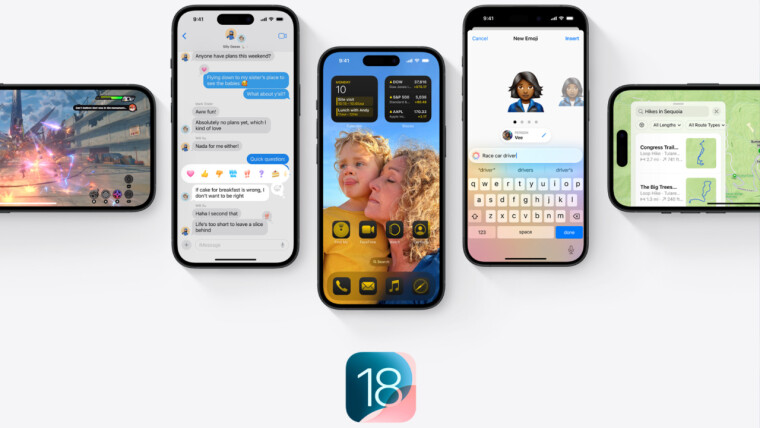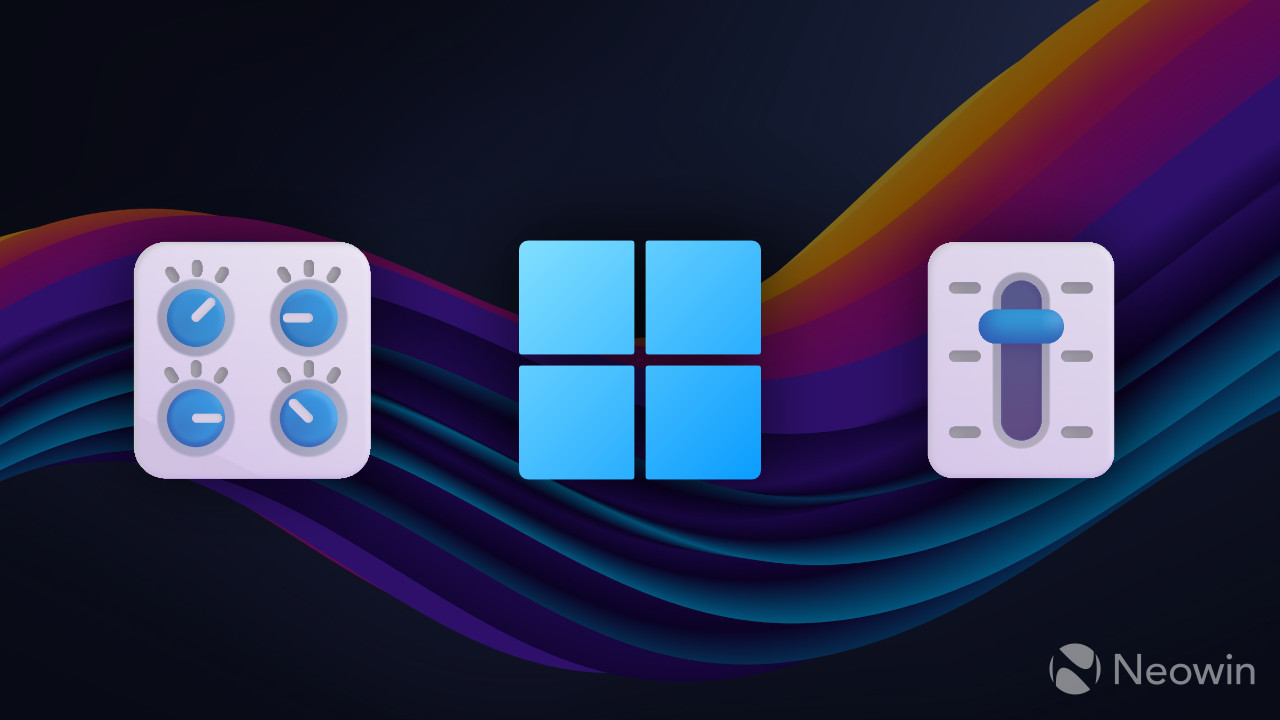
在 Windows 10 和 11 中監控系統資源非常簡單:您可以使用工作管理員、資源監視器或遊戲欄,或選擇多個第三方應用程式之一。如果這還不夠,微軟還為您提供了另一種方法:Windows Widgets。
Windows 11 引進了一批新小工具,可讓您密切注意 CPU、GPU、RAM 和網路利用率。此外,還有一些巧妙的補充,例如能夠結束最繁重的進程、監控 GPU 溫度、在顯示卡和網路適配器之間切換等等。
新的小部件是一個很棒的補充,它們可供所有 Windows 11 用戶使用,而不僅僅是 Windows 內部人員。以下是如何使用它們。
用於監控 CPU、GPU、RAM 等的 Windows 11 小工具
效能監控小部件是。 Dev Home 目前處於預覽階段,但您可以從 Microsoft Store 免費下載它,而無需註冊不穩定的 Windows 11 版本。除了方便的小部件之外,Dev Home 還為應用程式開發者提供了額外的功能和效能改進。
- 頭到 Microsoft Store 並下載 Dev Home Preview 應用。你也可以得到它從GitHub。
- 按贏+W開啟 Windows 小工具。系統會通知您有新的小工具可用。點選立即新增。
- 或者,按下“+”按鈕並選擇一個小部件。目前的 Dev Home 版本提供了以下小工具:CPU、GPU、RAM、網路、SSH 鑰匙圈以及 GitHub 的各種工具。
- 點擊加號按鈕新增小工具。現在您可以透過按監控系統的效能贏+W或點選工作列上的小工具按鈕。整潔的!
值得一提的是,當前形式的開發主頁小部件有些不穩定和原始(因此有“PRE”徽章):它們經常停止響應或從板上消失。此外,沒有適當的調整大小支持,因此大變體是唯一可行的選擇。人們只能希望微軟能夠透過未來的更新來改善這種情況,讓 Windows 11 的小工具體驗更加愉快。
效能監控小工具並不是 Windows 11 中唯一與小工具相關的出色功能。。此外,有傳言指出微軟希望。